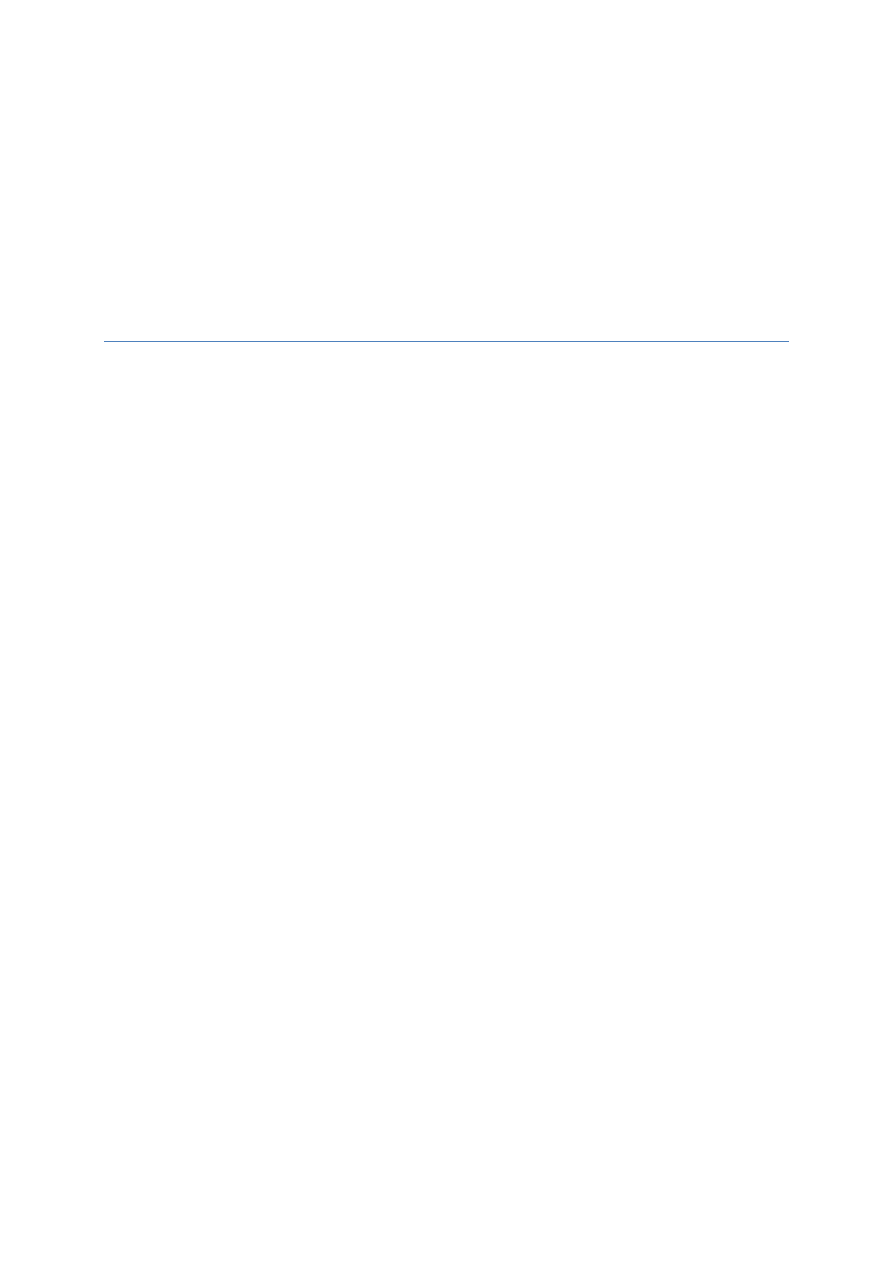
Projektowanie systemu workflow przy
użyciu narzędzia BizAgi Studio
Część 4
Definiowanie reguł biznesowych
Instytut Systemów Informatycznych, Wydział Cybernetyki, Wojskowa Akademia Techniczna
Paweł Mieteo, Jarosław Koszela
Spis treści
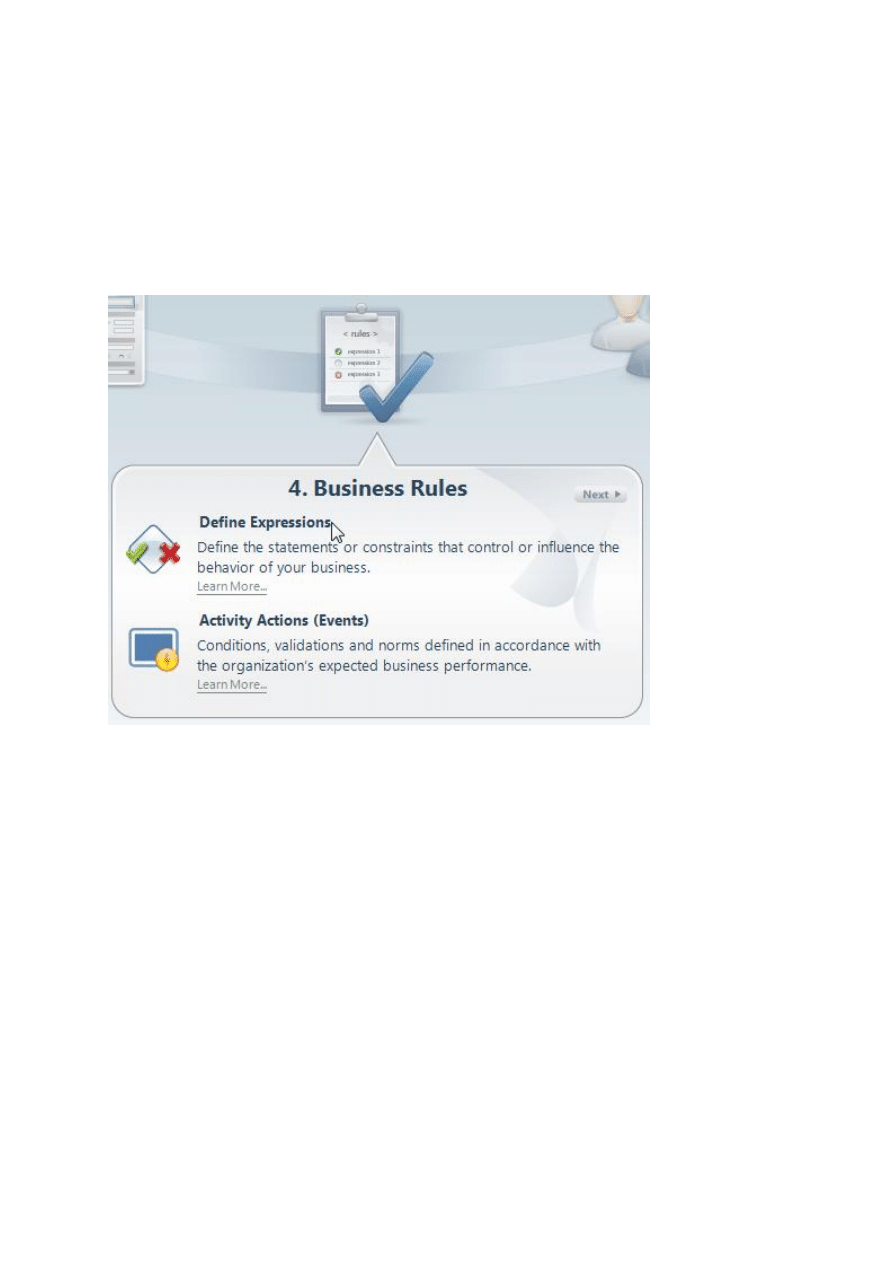
Definiowanie reguł biznesowych
Po stworzeniu formularzy przejdźmy do zdefiniowania reguł biznesowych. Etap ten jest podzielony na
dwie części. Po pierwsze definiowanie wyrażeo, gdzie możemy określid zależności między
przebiegiem procesu a danymi wprowadzanymi podczas trwania procesu. Druga częśd pozwala nam
podpiąd pod proces różnego rodzaju akcje.
Rysunek 1. BizAgi Studio - wejście w tryb definiowania reguł biznesowych
Definicja wyrażeń
Aby przejśd do trybu definiowania wyrażeo klikamy na Define Expressions.
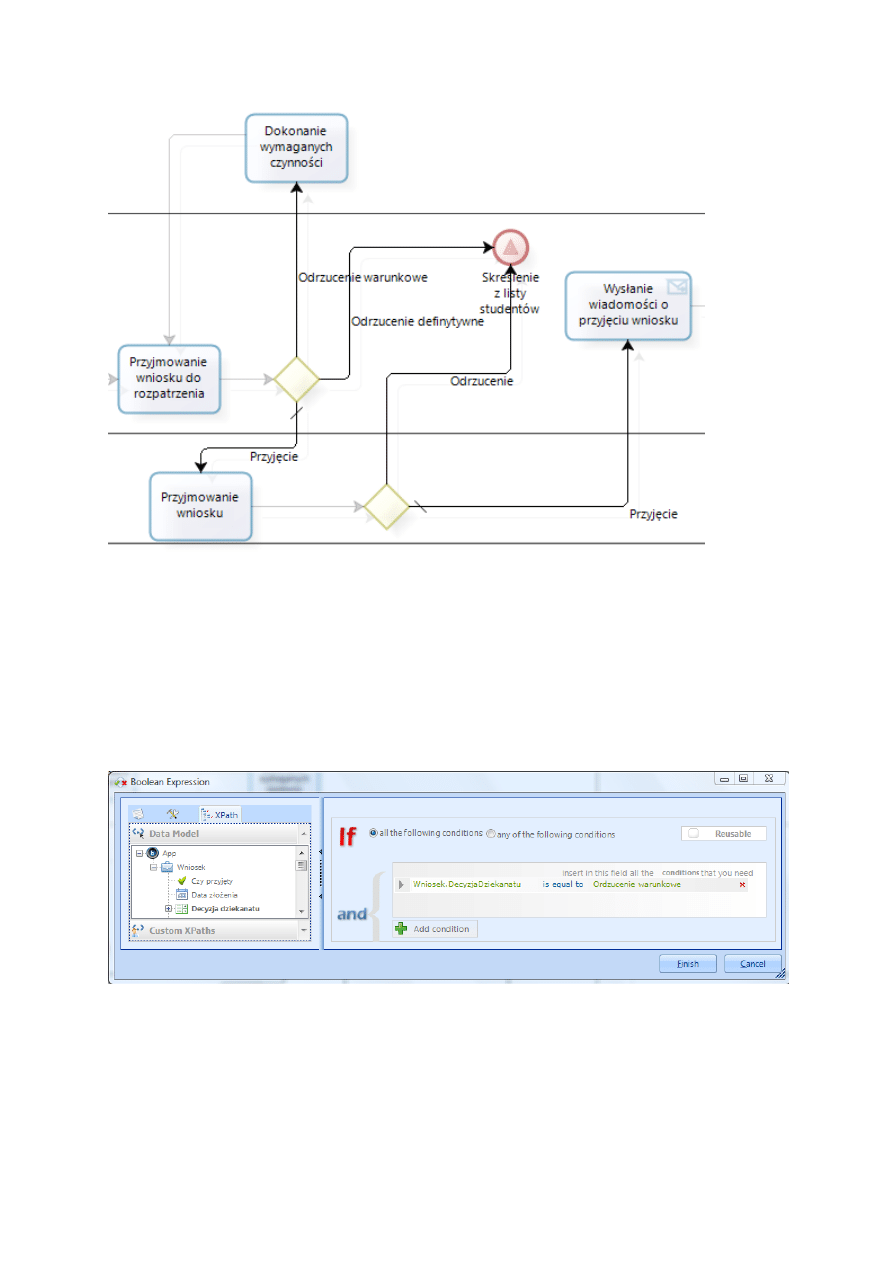
Rysunek 2. Tryb definiowania wyrażeo
Naszym oczom pokaże się proces, na którym będą wyróżnione połączenia między elementami.
Połączenia, na których nie da się zdefiniowad wyrażeo będą koloru szarego. Połączenia oznaczone
kolorem żółtym to te, na których można zdefiniowad wyrażenie a nie zostało ono jeszcze
zdefiniowane. Natomiast kolor czarny oznacza, że połączenie zostało zdefiniowane.
Rysunek 3. Okno definiowania wyrażenia
Aby zdefiniowad wyrażenie na danym połączeniu należy kliknąd na nie. Spowoduje so otwarcie okna
do definicji wyrażeo. Wyrażenia definiuje się po przez wciśnięcie przycisku Add condition, następnie
należy wpisad dwie wartości do porównania oraz wybrad operator porównania. Wartością mogą byd
dane z okna Data Model, lub można je wpisywad samodzielnie, ewentualnie wybrad z listy możliwych
wartości. W naszym procesie określamy następujące warunki przejśd:
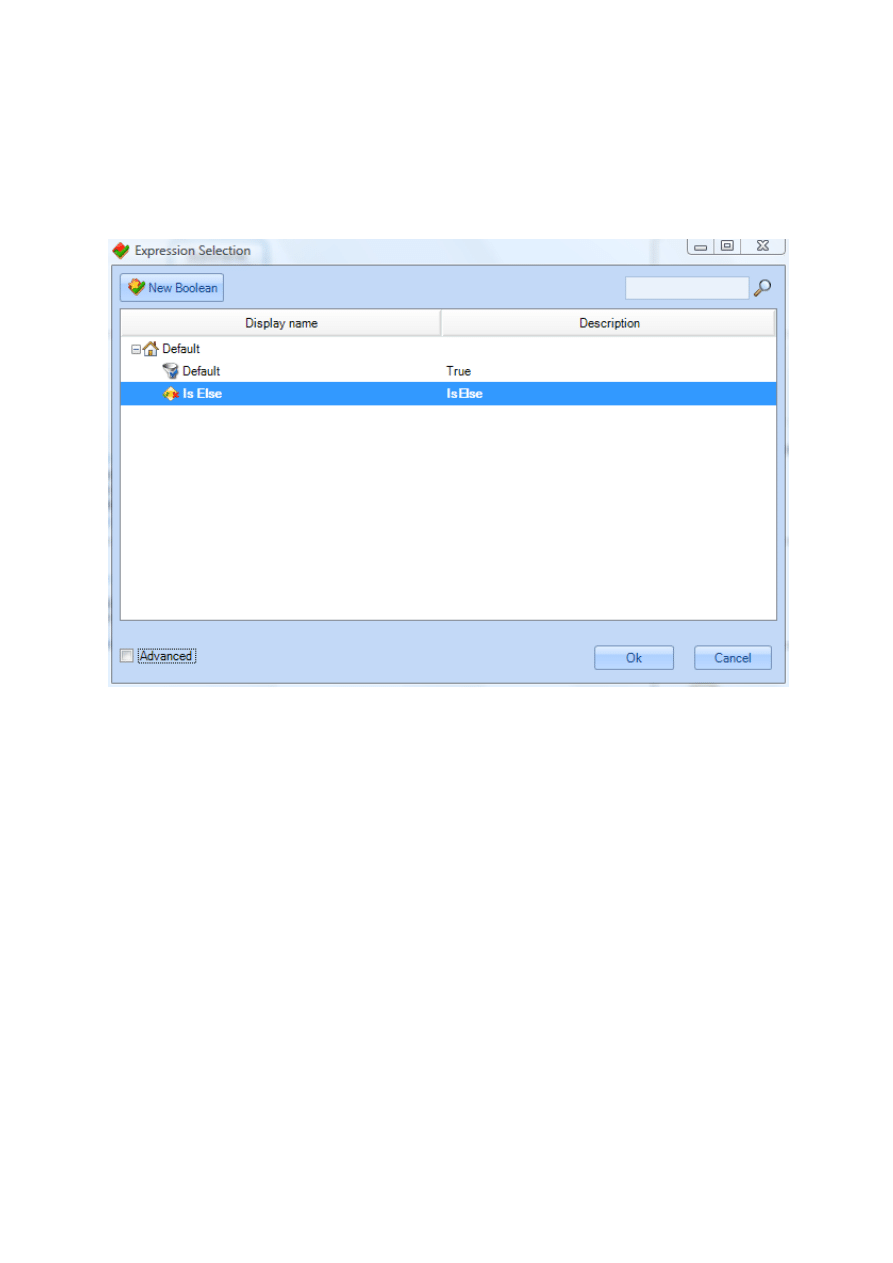
Odrzucenie warunkowe: Wniosek.DecyzjaDiekanatu – is equal to –Odrzucenie warunkowe
Odrzucenie definitywne: Wniosek.DecyzjaDiekanatu – is equal to –Odrzucenie definitywne
Przyjęcie(dziekanat): W przypadku trzeciej ścieżki wybieramy wyrażenie „Is Else” co oznacza,
że ścieżka uaktywni się jeśli nie zostanie uaktywniona żadna z innych ścieżek. Po wybraniu
tej opcji połączenie zostanie przekreślone, krótką ukośną kreską.
Rysunek 4. Wybranie opcjie "Is Else"
Okno wyboru pokaże się użytkownikowi, jeśli na oknie definiowania wyrażenia kliknie opcje Cancel.
Odrzucenia: Wniosek.CzyPrzyjety – Is equal to – True
Przyjęcie(dziekan): Wybieramy opcję „Is Else”
Definicja akcji na aktywnościach
BizAgi studio pozwala na zdefiniowanie akcji(zdarzeo) na poszczególnych aktywnościach.
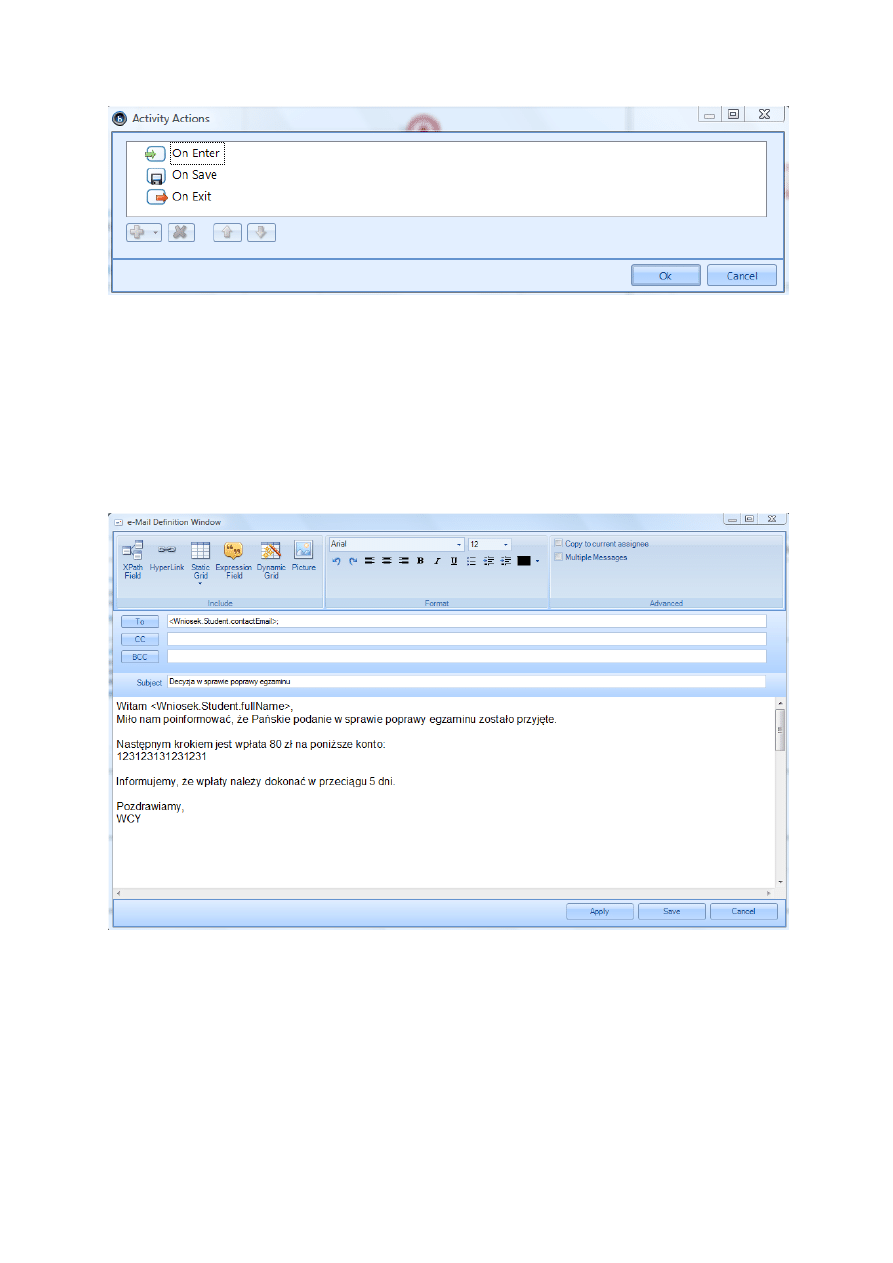
Rysunek 5. Wybieranie zdarzenia do podpięcia akcji
Po kliknięciu na dowolną aktywnośd pokaże się okno, na którym będziemy mogli wybrad zdarzenie,
po którym zostanie uruchomiona określona akcja. Zdarzenie On Save jest dostępne na
aktywnościach, które umożliwiają wprowadzanie danych przez użytkownika.Po wybraniu zdarzenia
uaktywniony zostanie opcja dodawania akcji(Lista rozwijana oznaczona obrazkiem plusa).
Na kroku „Wysłanie wiadomości o przyjęciu wniosku” wybieramy zdarzenie On Enter oraz wybieramy
akcję E-mail.
Rysunek 6. Definiowanie akcji wysyłania wiadomości e-mail
Narzędzie to pozwala nam w sposób wizualny zdefiniowad treśd wiadomości oraz odbiorców.
Definicja wiadomości mogą byd dane wpisywane na sztywno lub ładowane do szablonu w sposób
dynamiczny w zależności od przebiegu procesu.
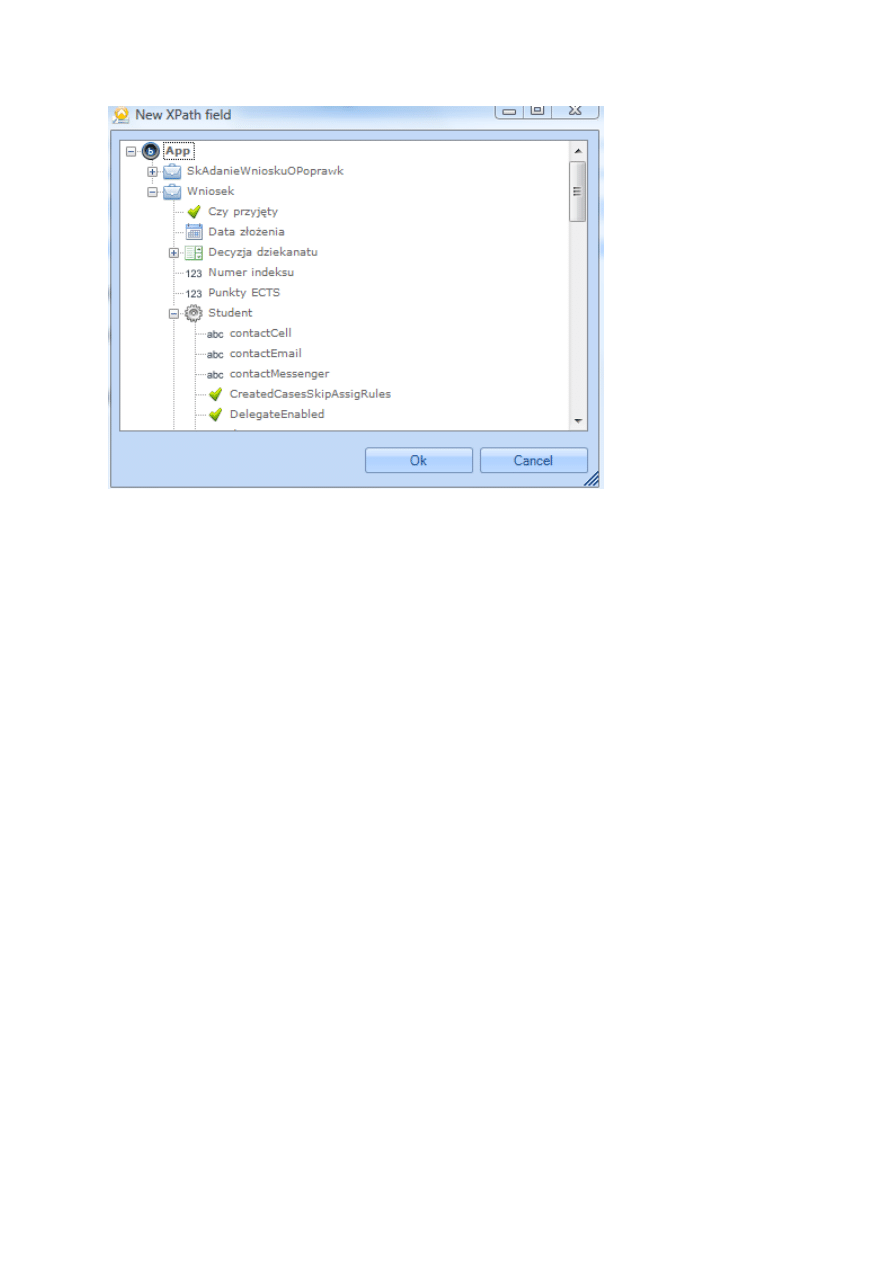
Rysunek 7. Wskazywanie danych z bazy danych
Jeśli chcemy dołączyd do maila treśd lub odbiorcę z bazy danych używamy opcji Xpath field. W
naszym przypadku w taki sposób wybieramy adres docelowy Wnosek.Student.contactEmail oraz
nazwę studenta Wniosek.Student.fullName.
Po zdefiniowaniu wiadomości wciskamy opcje Save i na oknie akcji OK.
W części „Integracja z systemami zewnętrznymi” zdefiniujemy dwie dodatkowe akcje na zadaniu
„Pobranie informacji o studencie” oraz na zdarzeniu pośrednim „Wpłynięcie pieniędzy”.
Wyszukiwarka
Podobne podstrony:
BizAgi Studio czesc 1 Definiowanie procesu w notacji BPMN
BizAgi Studio czesc 1 Definiowanie procesu w notacji BPMN
BizAgi Studio Cz 4 ?finiowanie regu biznesowych
BizAgi Studio Cz, 2 Definiowanie modelu danych
BizAgi Studio Część 5 Stworzeni aplikacji zewnętrznej w ASP NET
BizAgi Studio Cz, 5 Stworzeni aplikacji zewn trznej w ASP NET
Definiowanie reguł postępowania dla serwera FireWall określających sposób dostępu do wybranych serwe
BizAgi Studio Cz, 6 Integracja z systemem zewn trznym
BizAgi Studio Cz 3 Projektowanie formularzy
BizAgi Studio Cz 6 Integracja z systemem zewn trznym
BizAgi Studio Cz, 3 Projektowanie formularzy
BizAgi Studio Cz 2 ?finiowanie modelu?nych
BizAgi Studio Cz, 5 Stworzeni aplikacji zewn trznej w ASP NET
Definiowanie reguł postępowania dla serwera FireWall określających sposób dostępu do wybranych serwe
Definicja Gazel Biznesu
Biznesplan część finansowa
Część obliczeniowa1, Skrypty, UR - materiały ze studiów, studia, studia, 4 BOGDAN, Semestr II, Wiejs
Przykładowe pytania na egzaminy i kolokwia ze studiów dziennych, czesc, Cześć
więcej podobnych podstron